Guia de Início Rápido: Habilitar identidades gerenciadas para sua conta de Automação usando o portal do Azure
Este Guia de Início Rápido mostra como habilitar identidades gerenciadas para uma conta de Automação do Azure. Para obter mais informações sobre como as identidades gerenciadas funcionam com a Automação do Azure, confira Identidades gerenciadas.
Uma conta do Azure com uma assinatura ativa. Crie uma conta gratuitamente.
Uma conta de Automação do Azure. Para obter instruções, confira Criar uma conta de Automação.
Uma identidade gerenciada atribuída ao usuário. Para obter instruções, confira Criar uma identidade gerenciada atribuída pelo usuário. A identidade gerenciada atribuída pelo usuário e os recursos de destino do Azure que o runbook gerencia por meio dessa identidade precisam estar na mesma assinatura do Azure.
Entre no portal do Azure e navegue até sua conta de Automação.
Em Configurações da Conta, selecione Identidade (versão prévia) .
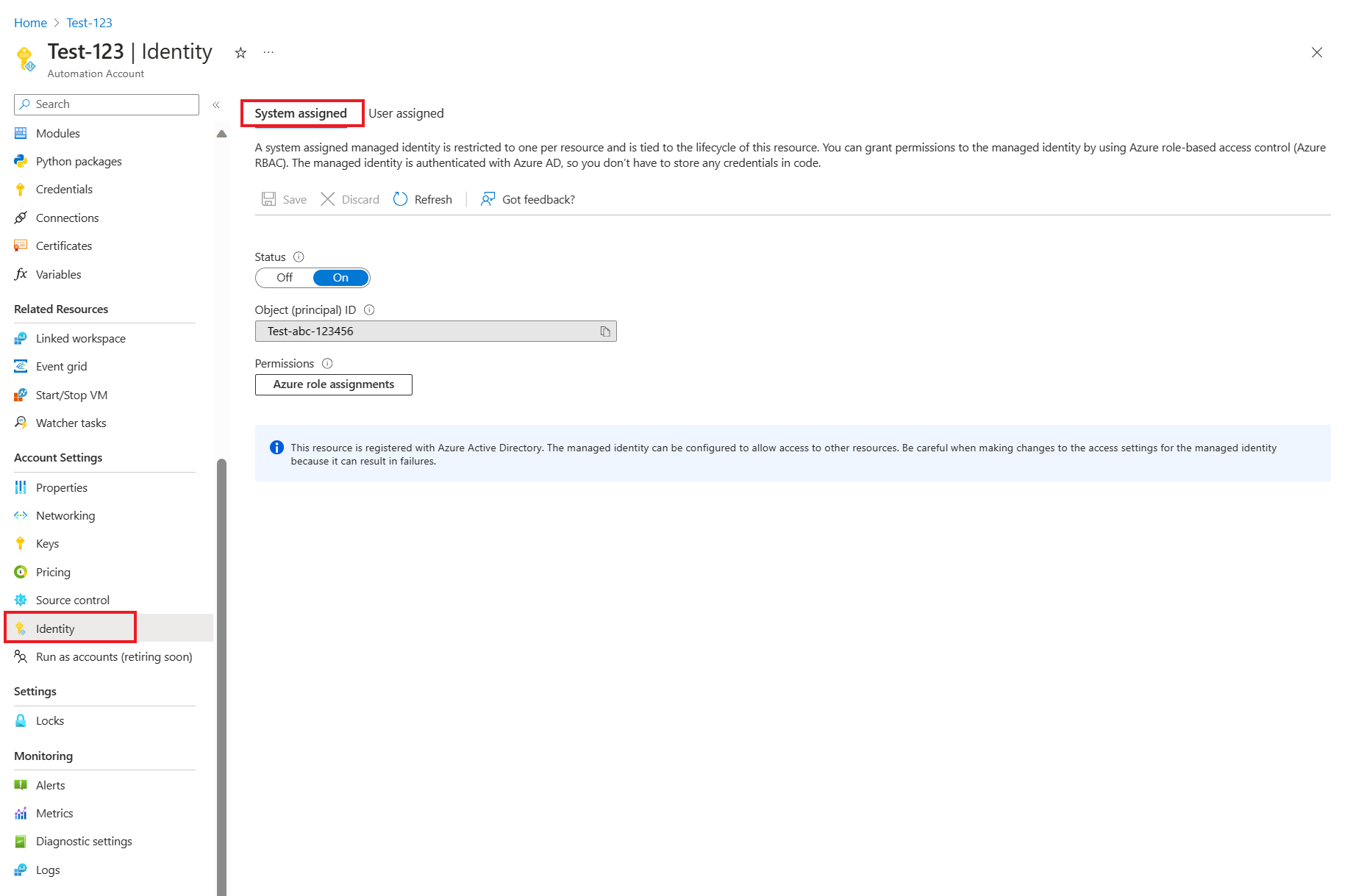
Defina a opção Status atribuído pelo sistema como Ativado e pressione Salvar. Quando você for solicitado a confirmar, selecione Sim.
Sua conta de automação agora pode usar a identidade atribuída pelo sistema, que está registrada com o Microsoft Entra ID e é representada por uma ID de objeto.
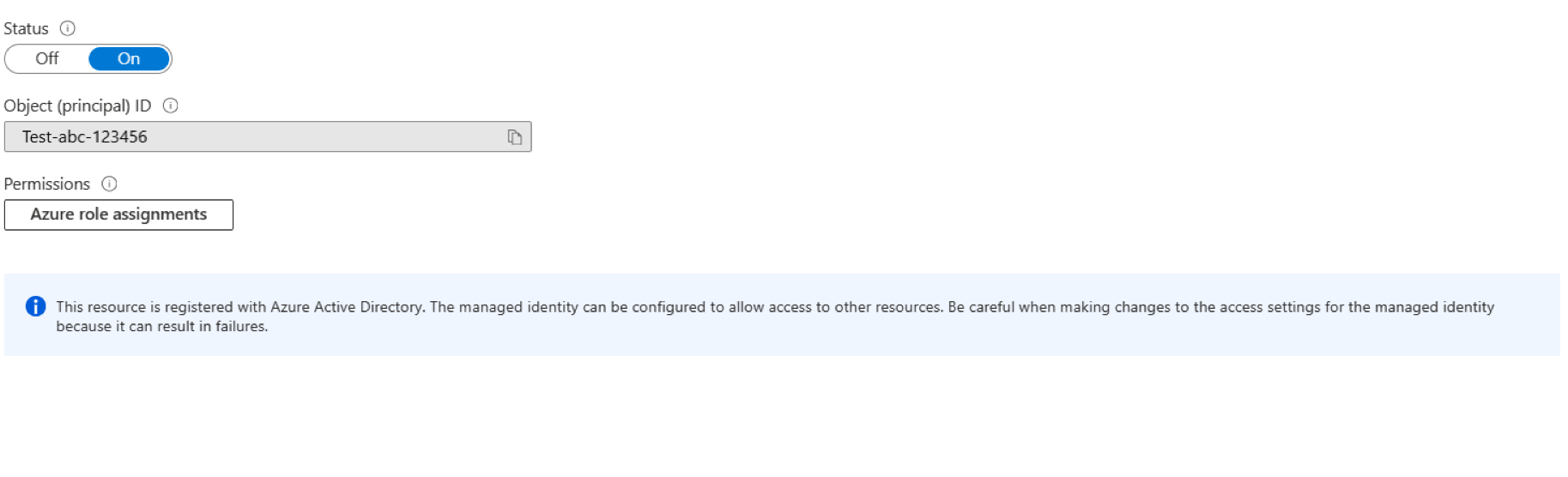
Esta seção continua no ponto em que a última seção terminou.
Escolha a guia Atribuído pelo usuário e + Adicionar ou Adicionar identidade gerenciada atribuída pelo usuário para abrir a página Adicionar identidade gerenciada atribuída pelo usuário.
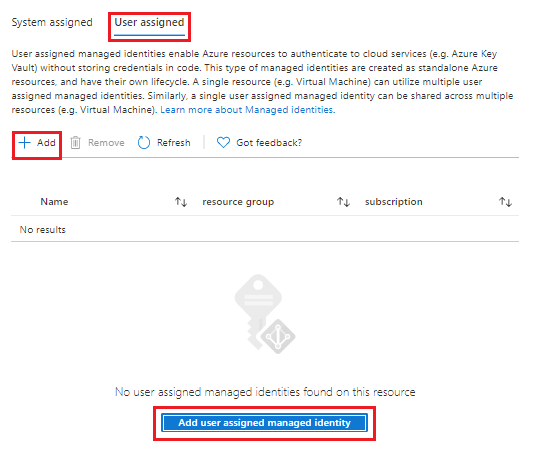
Na lista suspensa Assinatura, selecione a assinatura para sua identidade gerenciada atribuída pelo usuário.
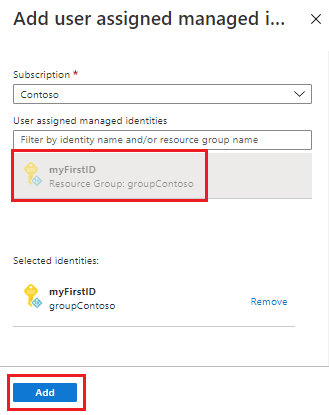
Em Identidades gerenciadas atribuídas pelo usuário, selecione a identidade gerenciada atribuída pelo usuário existente e escolha Adicionar. Em seguida, você será direcionado à guia Atribuído pelo usuário.
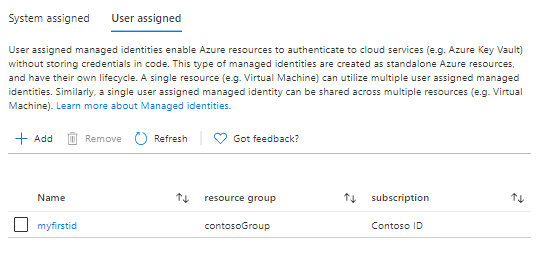
Se você não precisar mais da identidade gerenciada atribuída pelo usuário anexada à sua conta de Automação, execute as seguintes etapas:
Na guia Atribuído pelo usuário, escolha sua identidade gerenciada atribuída pelo usuário.
No menu superior, selecione Remover e Sim quando a confirmação for solicitada.
Se você não precisar mais da identidade gerenciada atribuída pelo sistema habilitada para sua conta de Automação, execute as seguintes etapas:
Na guia Atribuído pelo sistema, em Status, selecione Desativado.
No menu superior, escolha Salvar e Sim quando a confirmação for solicitada.
Neste Guia de Início Rápido, você habilitou identidades gerenciadas para uma conta de Automação do Azure. Para usar sua conta de Automação com identidades gerenciadas para executar um runbook, confira.